Winodws10系统出现“选择键盘布局”界面如何解决
Windows10正式版系统自发布后,一直深受用户们的喜爱。不过,我们在使用新系统过程中,也会遇到一些问题。比如,一位用户反馈自己的电脑出现蓝屏故障后,重启电脑又出现《选择键盘布局》界面,这是怎么回事呢?下面,小编就为大家分享一下具体解决方法!
具体如下:
1、蓝屏之后出现,重启电脑出现了《选择键盘布局》,根据提示,在图左下方如(查看更多键盘布局)点击往下翻。

2、通过点击一直找到有《中文(简体)—美式键盘》,在点击这个选项,显示器显示下个选项。出现《选择一个选项》。

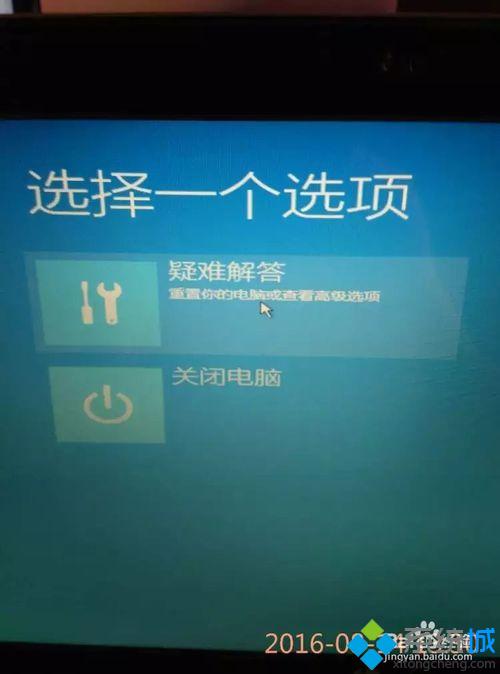
3、这时显示器上显示《选择一个选项》,里面有两项内容:按图选择点击《疑难解答》选项。
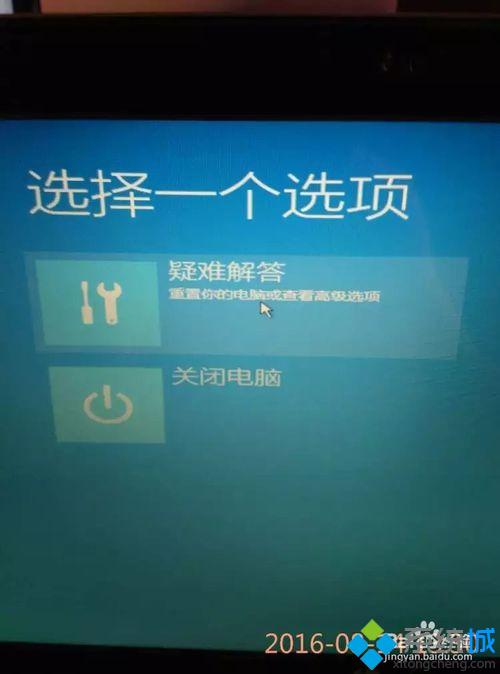
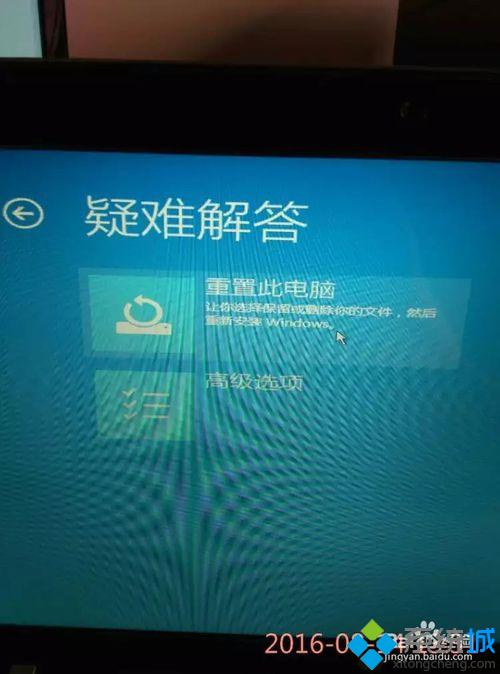
4、在《疑难解答》选项里有两项内容,点击《高级选项》。高级选项里面有5项内容,可根据自己电脑原因选择项目吧。
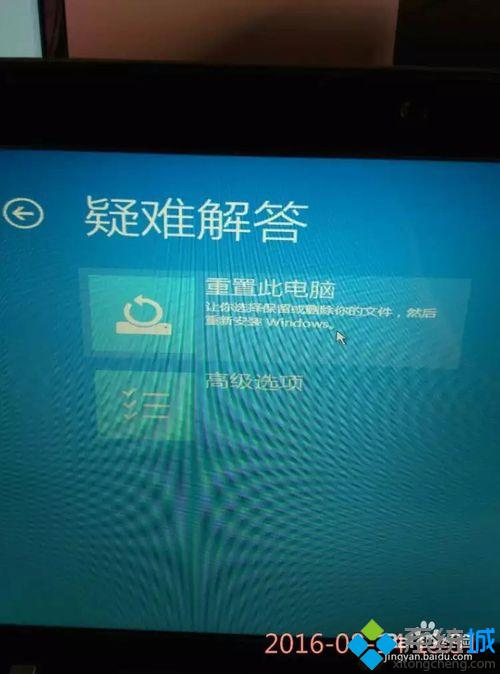

5、我根据自己电脑的原因在《高级选项》里选择了《启动修复》如图,如果你选择错了,系统会提示你错误,你可点击左上方圆圈里的箭头,返回重新选项,如果正确电脑就进入正在修复界面了,最后正常启动了。希望能帮助更多朋友。
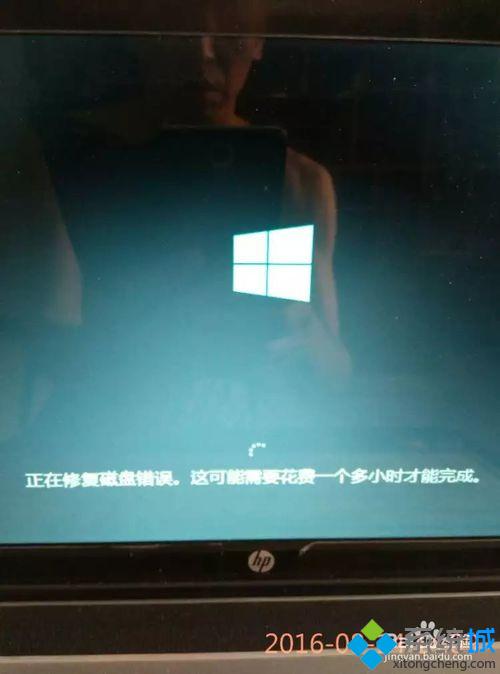
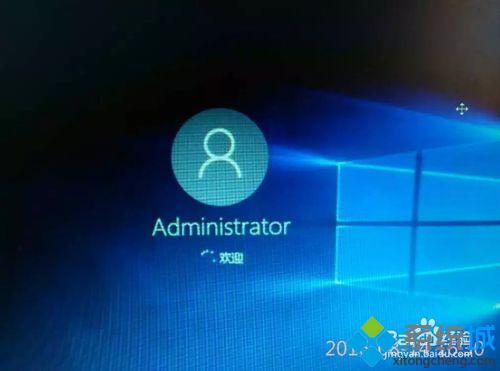
Winodws10系统出现“选择键盘布局”界面的解决方法就介绍到这里了。遇到类似情况的朋友们,欢迎使用小编的方法尝试解决看看!
我告诉你msdn版权声明:以上内容作者已申请原创保护,未经允许不得转载,侵权必究!授权事宜、对本内容有异议或投诉,敬请联系网站管理员,我们将尽快回复您,谢谢合作!











